App Nap to funkcja wprowadzona w systemie OS XMavericks, odpowiedzialny za skrócenie czasu przestoju aplikacji podczas cyklu uruchamiania. Po prostu bierze wszystkie otwarte aplikacje i, w zależności od aplikacji, do której najmniej dostępu, zmniejsza obciążenie procesora poprzez uśpienie. Dostęp do drzemki natychmiast budzi aplikację. Jest to część tego, dlaczego Mavericks promuje lepszą żywotność baterii. Ta funkcja stanowi również wyzwanie dla starszych komputerów Mac, które muszą odczuwać niewielkie opóźnienia między aplikacjami, czekając, aż jeden się obudzi. Aby rozwiązać takie problemy, możesz Wyłącz aplikację Nap dla określonych aplikacji. Oto jak.

Sam proces jest uosobieniem prostoty,Należy jednak pamiętać, że wydajność baterii może ulec nieznacznemu lub drastycznemu pogorszeniu w zależności od tego, co zdecydujesz się powstrzymać od drzemki. Niektóre aplikacje mają negatywny wpływ na drzemkę i są całkowicie pozbawione tej funkcji, takie jak Google Chrome, która nie tylko nie chce się zdrzemnąć, ale sama zużywa znaczne zasoby energii. Należy również pamiętać, że App Nap nie kończy aplikacji, będzie nadal działać, tylko ze zmniejszonym obciążeniem procesora.
Jeśli już o tym zdecydowałeś, załóżmypoczątek. Otwórz „Finder” i przejdź do aplikacji. Zwykle w zakładce „Aplikacje”. Teraz kliknij prawym przyciskiem myszy / ctrl + kliknij wybraną aplikację i kliknij „Uzyskaj informacje”, albo możesz też nacisnąć ⌘ + i w aplikacji, aby przejść bezpośrednio do okna „Uzyskaj informacje”.
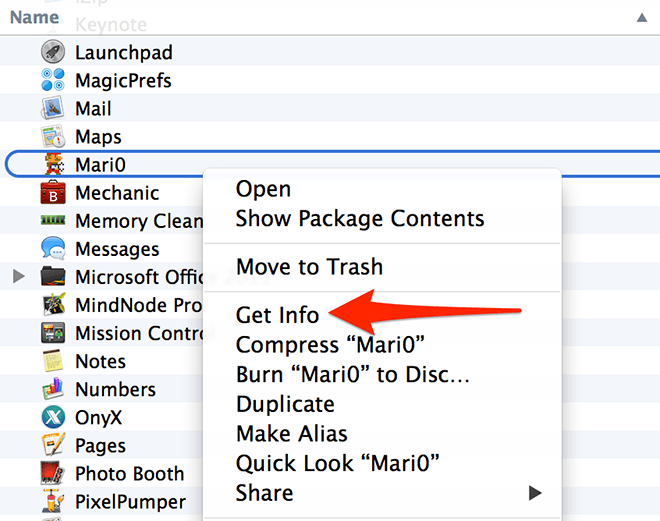
Tam zobaczysz pole wyboru „Zapobiegaj naparzaniu aplikacji”, zaznaczenie tej opcji wyłączy aplikację Nap dla tej konkretnej aplikacji, teraz aplikacja pozostanie aktywna tak długo, jak długo będzie działać.

Jeśli nie widzisz tej opcji, być może jestponieważ aplikacja nie obsługuje drzemki. Może to być spowodowane faktem, że jest to aplikacja natywna lub krytyczna aplikacja systemowa. Jeśli tak nie jest, opcja powinna być widoczna. Tak jak powiedziałem, proste.
[przez Cult of Mac]





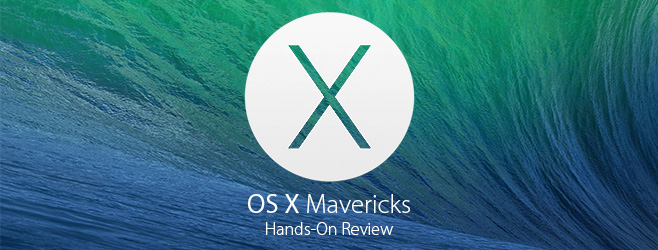







Komentarze